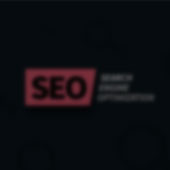آموزش ساخت شمارش معکوس در وردپرس
مقالات وردپرسچگونه در چند ثانیه توسط افزونه Countdown Timer Ultimate یک تایمر شمارش معکوس ایجاد کنیم ؟؟؟ ساخت شمارشگر شگفت انگیز در سایت وردپرسی تنها در چند ثانیه ...
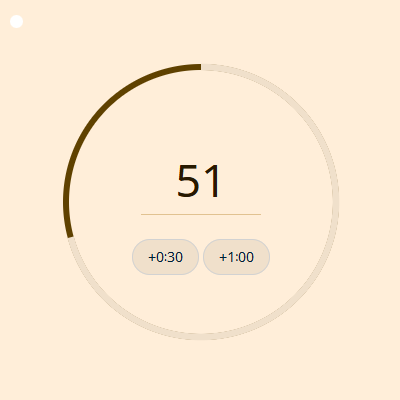
شمارنده معکوس ( تایمر شگفت انگیز ) یکی از قسمتهایی است که در سایت ممکن است به آن نیاز باشد . این قسمت در سایتهای فروشگاهی بیشتر به چشم میخورد اما اگر درکل وب سایتهایی که نمایش شمارش معکوس نیاز داشته باشند ، میتوانند از آن استفاده کنند . حتی در سایت سئو نود نیز در بخشی از صفحه اصلی یک قسمت شمارش معکوس برای دورههای ویژه وجود دارد .
برای اینکه این قسمت را طراحی کنید ، بصورت خام ، نیازمند html و css و یک کتابخانه جی کوئری مثل SilmpleTimer هستید . در اینصورت شما میتوانید دیتای شمارشی و متن و آیکون و هرچیزی که به این قسمت مربوط است را بصورت اختصاصی برنامه نویسی کنید .
اما درصورتی که شما از طراحی و کدنویسی سررشته ندارید و سایت شما وردپرسی است ، میتوانید از افزونههای وردپرس برای ایجاد این قسمت استفاده کنید . معمولا تعداد افزونههای وردپرسی برای ایجاد این بخش بسیار زیاد است ولی اینکه از افزونههای خوب و بدردبخور استفاده کنیم مهمتر است .
در ادامه ، یکی از افزونههای ساخت شمارش معکوس خدمتتان معرفی میشود که البته میتوانید خودتان نیز ضمن یادگیری این افزونه ، از افزونههای دیگری که برای این کار وجود دارند استفاده کنید .
معرفی افزونه Countdown Timer Ultimate
افزونه Countdown Timer Ultimate یکی از پلاگینهای خوب در مخزن وردپرس است که میتوانید آن را بسادگی روی سایت خودتان راه اندازی کنید . اگر در گوگل نیز اسم Countdown Timer Ultimate را سرچ کنید ، میتوانید از مخزن وردپرس افزونه را مشاهده کنید اما در این بخش از داخل پیشخوان وردپرس و قسمت افزودن افزونه تازه اقدام به نصب میکنیم . تصویر این افزونه را در مخزن وردپرس مشاهده میکنید :

زمانی که این افزونه را نصب کنید ، منوی مربوط به تنظیمات آن را داخل پیشخوان مشاهده میکنید . داخل این افزونه برخی تنظیمات وجود دارد که البته بسیار ساده هستند و باید متناسب با نیاز خود و البته طرح و مقادیری و متونی که مدنظر دارید ، اقدام به راه اندازی آن کنید .

البته دقت داشته باشید که پس از انجام تنظیمات مربوط به شمارنده ، شما باید از کدکوتاه یا همان short code استفاده کنید . تصویر اولیه از افزونه را در بالا مشاهده میکنید .
زمانی که افزونه را نصب و فعال کردید ، یک صفحه همانند تصویر بالا مشاهده خواهید کرد که میتوانید با گزینه Skip از آن صرف نظر کرده و به سراغ منوی تنظمیات و ایجاد تایمر جدید بروید ! زمانی که منوی پیشخوان وردپرس را مشاهده کنید ، بخش Countdown Timer را مشاهده خواهید کرد که اضافه شده است .
اگر قصد دارید تا یک تایمر شمارش معکوس ایجاد کنید ، باید از قسمت Add New Timer اقدام به ساخت یک تایمر جدید کنید . نمای این بخش شاید شما را به یاد قسمت نوشتهها و برگهها بیندازد که حقیقتا نیز همینطور است .
این افزونه برای اینکه قسمت Countdown Timer را در اختیار شما قرار دهد از ساختار post_type با نام wpcdt_countdown استفاده کرده است . زمانی که قصد دارید تا یک تایمر جدید بسازید ، با یک صفحه همانند زیر روبر هستید :

در این بخش ابتدا باید یک نام برای تایمر وارد کنید ( نام انگلیسی توصیه میشود تا شورت کد شما نیز تمیز باشد ) . پس از اینکه یک نام برای تایمر تنظیم کردید ( ممکن است شما چندین تایمر مختلف در سایت داشته باشید به هیمن دلیل باید برای هرکدام یک اسم تعیین کنید ) قسمت Expiry Date & Time را مشاهده خواهید کرد .
در این قسمت باید تعیین کنید که از همین لحظه تا چه تاریخی تایمر شما فعال باشد . به عبارتی مثلا تخفیف ویژه از امروز تا دو روز آینده خواهد بود پس باید هنگام کلیک در این قسمت و باز شدن تقویم ، تاریخ درست را انتخاب کنید . همین !
تنظیمات طراحی و نمایشی شمارنده معکوس
پس از اینکه تاریخ اتمام تایمر را مشخص کردید ، حتما متوجه شدید که 4 گزینه برای فعالسازی روز ، ساعت ، دقیقه و ثانیه وجود دارد . اگر شما مثلا 2 روز را برای تایمر معکوس تنظیم کرده باشید ، با فعال کردن گزینه Days ، عدد 1 روز و در بخش ساعت 23 ساعت را مشاهده خواهید کرد .
اما اگر گزینه Days فعال نباشد ، در قسمت ساعت ، عدد 47 را مشاهده خواهید کرد . پس فعال بودن یا نبودن این تنظیمات به شما ارتباط دارد . بعد از این بخش شما باید تنظیمات طراحی نمایش را انجام دهید .

اگر به تصویر بالا دقت کنید ، شما میتوانید در بخش اول و با کمک قسمت Design ، طراحی نمایشی را انتخاب کنید . در حالتی که از افزونه رایگان استفاده میکنید ، تنها مدل Circle Style 1 در دسترس است و سایر مدلهای نمایشی در حالت PRO قابل دسترس هستند .
با استفاده از گزینه Timer Width میتوانید عرض قسمت شمارنده را تعیین کنید که بصورت پیشفرض روی عدد 750 و واحد PX تعریف شده است .
زمانی که حالت نمایشی را برای تایمر انتخاب میکنید ، که اینجا حالت Circle Style 1 است ، تنظیمات مربوط به همین حالت برای شما نمایش داده میشود که در داخل تصویر آنها را مشاهده میکنید .
گزینههای Animation و Circle Width و Background Width را میتوانید درمورد عرض و انیمیشن المانها استفاده کنید .
بخش مربوط به تنظیمات Background Colors Settings نیز شامل 5 تنظیمات است که یکی مربوط به رنگ پس زمینه کل شمارنده معکوس است و 4 تای دیگر مربوط به 4 آیتم روز و ساعت و دقیقه و ثانیه است که میتوانید تعیین کنید .
پس از انجام تنظیمات افزونه ( اگر به تصویر سوم دقت کنید ) زیر قسمت انتشار ، یک کد کوتاه بصورت زیر وجود دارد :
[wpcdt-countdown id="50079"]کافیست این کد کوتاه را داخل قسمت نوشته یا برگه استفاده کنید . البته اگر قصد دارید تا از آن داخل کدهای php استفاده کنید ، باید از حالت دوم که شامل کد زیر است استفاده کنید :
<?php echo do_shortcode('[wpcdt-countdown id="50079"]'); ?>در این حالت شما بسادگی یک شمارنده معکوس دارید . اما اینکه چگونه در سایت فروشگاهی ، تایمری بسازیم که بتوان توسط آن ، محصولات شگفت انگیز را نمایش داد و پس از اتمام تایمر شگفت انگیز ، محصولات نیز از پیشنهاد حذف شوند ، موضوعی است که در دورههایی همچون ” دوره آموزش طراحی سایت فروشگاهی ” خدمت شما آموزش داده شده است .
امیدواریم این محتوای آموزشی حداقل نیازهای شما را درمورد داشتن یک شمارنده معکوس برآورده کرده باشد . موفق و پاینده باشید دوستان من .